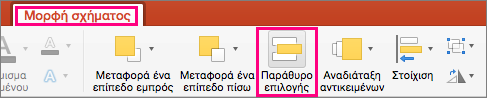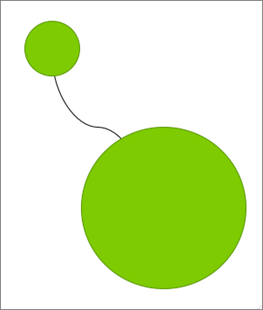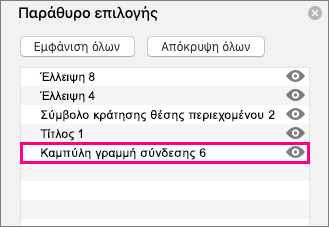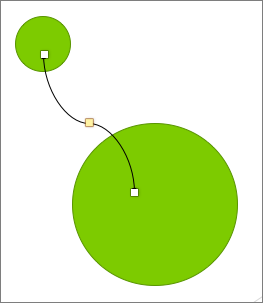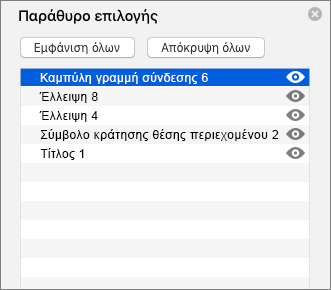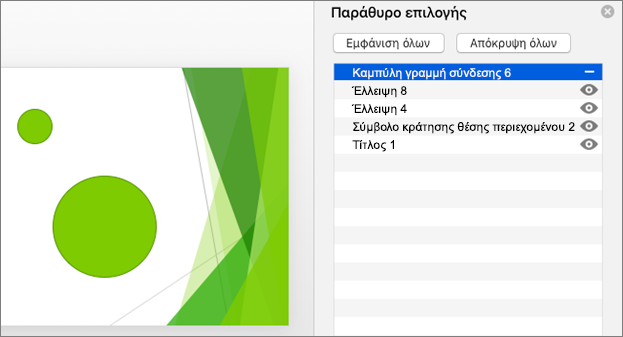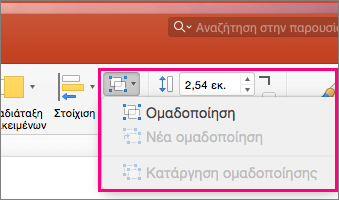Επιλέξτε αντικείμενα, σχήματα, εικόνες ή πλαίσια κειμένου για να τα αλλάξετε ή να τα μετακινήσετε. Οι λαβές αλλαγής μεγέθους υποδηλώνουν ότι ένα σχήμα ή αντικείμενο έχει επιλεγεί.
Επιλέξτε αντικείμενα, σχήματα, εικόνες ή πλαίσια κειμένου για να τα αλλάξετε ή να τα μετακινήσετε. Οι λαβές αλλαγής μεγέθους υποδηλώνουν ότι ένα σχήμα ή αντικείμενο έχει επιλεγεί.
Χρήση του παραθύρου επιλογής
Εάν το κλικ για επιλογή δεν επαρκεί ή εάν έχετε πολλά αντικείμενα να παρακολουθείτε, δοκιμάστε το παράθυρο Επιλογή, όπως περιγράφεται παρακάτω.
-
Επιλέξτε ένα από τα αντικείμενα που θέλετε να διαχειριστείτε.
-
Επιλέξτε το κουμπί ... Καρτέλα "Μορφοποίηση " που εμφανίζεται στην κορδέλα όταν επιλέγετε το αντικείμενο και, στη συνέχεια, επιλέξτε Παράθυρο επιλογής (ή Τακτοποίηση > Παράθυρο επιλογής).
-
Ανοίγει το Παράθυρο επιλογής με όλα τα αντικείμενα στη λίστα και μπορείτε να κάνετε οποιοδήποτε από τα εξής:
-
Σύρετε ένα στοιχείο προς τα επάνω ή προς τα κάτω στη λίστα για να αλλάξετε τη σειρά. Στο παρακάτω παράδειγμα από το PowerPoint, η μετακίνηση της καμπύλης γραμμής σύνδεσης στην κορυφή της λίστας την έφερε επίσης μπροστά από τα δύο οβάλ σχήματα (και όλα τα άλλα στοιχεία στη διαφάνεια).
Η γραμμή σύνδεσης βρίσκεται στο κάτω μέρος της λίστας και είναι πίσω από τα δύο οβάλ σχήματα.
Αφού η γραμμή σύνδεσης μετακινηθεί στο επάνω μέρος της λίστας, εμφανίζεται μπροστά από τα δύο οβάλ σχήματα.
-
Επιλέξτε την εμφάνιση ή την απόκρυψη αντικειμένων από το Παράθυρο επιλογής. Για να αποκρύψετε ένα αντικείμενο, κάντε κλικ στο εικονίδιο ματιού στο Παράθυρο επιλογής που υποδεικνύει ότι το αντικείμενο εμφανίζεται
Η γραμμή σύνδεσης στο παραπάνω παράδειγμα είναι κρυφή και δεν εμφανίζεται στη διαφάνεια.
-
Ομαδοποιήστε ή αναιρέστε την ομαδοποίηση αντικειμένων που παρατίθενται στο Παράθυρο επιλογής. Εάν επιλέξετε πολλά αντικείμενα χρησιμοποιώντας command + κλικ, μπορείτε να τα ομαδοποιήσετε ή να καταργήσετε την ομαδοποίησή τους, επιλέγοντας Ομαδοποίηση αντικειμένων στην κορδέλα στην καρτέλα Μορφοποίηση .
-